Programi za ustvarjanje risb v računalniku. Programi za risanje na grafični tablici. Programi profesionalnega risanja
Dandanes so računalniki postali del vseh sfer sodobnega človeškega življenja. Prenehali so biti zgolj strokovnjaki, ki jih uporabljajo za zapletene matematične izračune ali ustvarjanje posebnih učinkov v filmih. Sodobni računalnik je središče komunikacije, zabave in človekovega razvoja. Primeren je ne samo za igre ali dopisovanje s sošolci. Razvijalci programske opreme nenehno širijo razpoložljive funkcije. Grafika je prednostna naloga pri razvoju osebnih računalnikov. Ustvarjanje mojstrovin z računalnikom je na voljo ne le profesionalcu, ampak tudi navadnemu uporabniku.
Poglejmo, s katerimi programi lahko računalnik spremenite v umetniški studio.Vsi programi, obravnavani v pregledu, so brezplačni.
Paint - program iz standardnega nabora
Program Paint se je uporabnikom prikazal skupaj s prvim različica sistema Windows... Z njo se uporabnik začetnik začne seznanjati z možnostmi za obdelavo grafike v računalniku. Z izdajo operacijskega sistema Windows 7 je Microsoft bistveno preoblikoval aplikacijo, privedel vmesnik do novih standardov in razširil funkcionalnost.
Glavne funkcije, ki jih podpira Microsoftov brezplačni grafični urejevalnik:
- obrezovanje;
- vstavljanje obrazložitev besedila;
- že pripravljene figure;
- 9 vrst ščetk.
Prisotnost programa v distribuciji OS določa, da uporabnik prvič naredi risbe na računalniku v programu Paint. Program se privzeto zažene iz razdelka standardnih aplikacij v začetnem meniju.
Za izkušene uporabnike ali izvajalce je urejevalnik neprimeren, saj ni podpore za sloje, teksture in druge pomembne funkcijeGIMP - grafični urejevalnik za oblikovanje in fotografijo
Grafični urednik GIMP je začel nastajati leta 1995 kot diplomski projekt. V 21 letih razvoja je program postal močan konkurent plačanim urednikom. To aplikacijo pogosto imenujejo brezplačni analog Adobe Photoshopa, vendar se razvijalci s tem stališčem ne strinjajo.
GIMP je zasnovan za delo z rastrsko grafiko, vendar ima delno podporo za vektorsko grafiko. Možno je povezati grafično tablico za risanje in drugo specializirano opremo.
Glavne funkcije, ki jih ponuja program za barvanje GIMP:
- popravljanje fotografij, obnova neuspešnih okvirjev;
- rezanje postavitev za spletne oblikovalce;
- risanje iz tablic;
- podpora za številne formate, vključno z .psd;
- razširitev funkcionalnosti zaradi enostavno nameščenih vtičnikov;
- izvorna datoteka, ki podpira sloje.
MyPaint - aplikacija za digitalne izvajalce
Risanje v računalniku je zabaven postopek, saj lahko umetnik preseže običajne meje.
Urejevalnik rastrov MyPaint je bil ustvarjen posebej za tiste, ki želijo ustvarjatiOmogoča vam, da ustvarite ne samo sliko, temveč celo sliko, zahvaljujoč širokemu naboru čopičev.
Značilnosti aplikacije MyPaint:
- Pomanjkanje meja na platnu. To omogoča računalnik katere koli velikosti. Shranjen je samo zasedeni del.
- Dostop do ukazov prek trenutnih tipk.
- Obsežen nabor ščetk. Pripravljenih ščetk ni bilo dovolj - ustvarite svojega, program vsebuje vso funkcionalnost za to.
- Multiplatform. deluje v sistemih Linux, Windows in Mac OS.
Graffiti Studio - ustvarjanje celotnih skic grafitov
Uporabniki so začeli risati na računalniku pred 20 leti, vendar so se v zadnjem času preselili v ozke specializacije. Program Graffiti Studio je namenjen tistim, ki cenijo sodobno ulično umetnost. Predlaga se uporaba kočij, sten, avtomobilov kot platna.
Funkcionalnost aplikacije vam omogoča:
- izbirajte med več kot 100 barvami;
- oblikujejo madeže;
- nanesite oznake;
- prilagodite debelino črte;
- uporabite 3 metode risanja;
- objaviti in shraniti končano delo.
Artweaver je brezplačni analog Adobe Photoshopa
Kdo je rekel, da mora biti grafični urejevalnik komercialni izdelek?!
Tudi Boris Erich se s tem ni strinjal in ustvaril ArtweaverNamenjen je profesionalcem in ljubiteljem, ki so že prej uporabljali komercialne urejevalnike rastrske grafike Corel Painter ali Adobe Photoshop.
Upoštevajmo funkcionalnost aplikacije:
- Posnemanje klasičnih učinkov. S to funkcijo se slika enostavno pretvori v umetniško podobo naravnega videza.
- Filtri, prosojnost, plasti. Podatke lahko po potrebi shranite v svoji obliki .awd.
- Združljiv s .psd, .jpg, .bmp in drugimi formati.
SmoothDraw
Z uporabo programa SmoothDraw ustvarite grafično risbo iz nič. Uporabniku je na voljo obsežen nabor orodij:
- krtača;
- svinčnik;
- pisalo;
- pero;
- drugo.
PixBuilder Studio - zamenjava mini Photoshopa
Grafični urejevalnik PixBuilder Studio je bil takoj po pojavu poimenovan kot miniaturna zamenjava za Photoshop.Aplikacija dejansko ponuja širok nabor funkcij:
- delo s sloji;
- popravek svetlosti, kontrasta;
- standardni učinki - zamegljenost, ostrina;
- izdelava spletne grafike;
- podpora za prelive, maske;
- preoblikovanje slike.
Nabor funkcij omogoča uporabo aplikacije za nadomestitev Photoshopa in analogov s strani nezahtevnih uporabnikov. Strokovnjakom ni všeč pomanjkanje številnih funkcij. Toda velikost distribucijskega kompleta je le 3 MB, računalniške zahteve pa so minimalne. Program deluje pametno tudi na zastarelih osebnih računalnikih. Aplikacija ima podporo za več jezikov, vključno z ruščino. To poenostavi učni proces za začetnike.
Inkscape - zamenjava za vektorski urejevalnik Corel Draw
Brezplačni urejevalnik vektorske grafike Inkscape bo zlahka konkuriral komercialnemu Corel Drawu. Distribucija programa je popolnoma brezplačna, izdaje pa so narejene za Windows, Linux, Mac OS.
Za razliko od bitnih slik urejevalniki vektorske grafike za risanje uporabljajo smerne črte. Tako je mogoče hitro povečati sliko in ne izgubiti kakovosti. Uporabil sem vektorsko grafiko v tisku in pri izmenjavi risb.
Funkcije Inkscape:
- Izvorna oblika slike in podpora za skupno rabo z drugimi, vključno z uvozom iz Corel Draw-a.
- Bližnjične tipke za dostop do funkcij.
- Orodja za ustvarjanje in spreminjanje predmetov.
- Različne operacije s konturami.
- Podpora vtičniku.
Čopič v živo - za tiste, ki radi slikajo s čopičem
Aplikacija Livebrush se razlikuje od drugih urejevalnikovEdino orodje, ki je na voljo uporabniku, je krtača. Ima pa veliko možnosti in nastavitev. To omogoča ustvarjanje, ne da bi se omejevali.
Uporabnik lahko sam ustvari nove ščetke ali jih prenese iz omrežja. V tem primeru je krtača lahko ne le črta, temveč tudi model zapletene oblike.
Grafične tablice
Pripomoček, imenovan grafična tablica, velja za veliko profesionalcev. Čeprav bo ta naprava za risanje osebnih računalnikov prišla prav tistim, ki se soočajo z urejanjem grafike. Priključen je prek običajnega kabla USB, tablični računalnik pa je enostaven. Izbrati morate le programe za risanje na grafični tablici.
Vključeno v tablični računalnik gre elektronsko pero ali pero. Omogoča vam urejanje zapletenih poti, ustvarjanje mask, retuširanje itd.
Pomembno! Ni vsa programska oprema za grafične tablice primerna. Podpora za funkcije mora biti prisotna neposredno v aplikaciji. Photoshop, GIMP in drugi napredni urejevalniki lahko to storijo.
Uporabniki, ki so en mesec ali dva delali s tablico, običajno nimajo pojma, kako so prej brez nje.
Če povzamemo, ugotavljamo, da je drage komercialne izdelke za delo z grafiko povsem mogoče zamenjati z brezplačnimi analogi. Vse, kar morate storiti, je spremeniti svoje navade, saj so funkcije morda na nepričakovanih mestih ali zahtevajo nalaganje ločenih vtičnikov. Toda za nakup licenc vam ne bo treba porabiti denarja.
POGLEJ SI POSNETEK
FotoSketcher je brezplačen grafični urejevalnik, s katerim lahko fotografijo spremenite v risbo z velikim številom učinkov. Program pretvori slike v risbe, narejene s svinčnikom ali barvami v različnih stilih. Namesto običajne fotografije boste dobili sliko, ki jo naslika umetnikova roka.
S FotoSketcher lahko odkrijete umetnika v sebi in fotografije iz slik spremenite v slike. Fotografije, posnete v FotoSketcherju, se bodo opazno razlikovale od slik, posnetih s fotoaparatom. Če poskusite, lahko v tem čudovitem programu ustvarite pravo umetniško delo.
Ime programa FotoSketcher v ruščini lahko prevedemo kot foto skico (skico ali skico). Fotografija (slika) kot posledica modifikacije postane risba ali slika.
V FotoSketcherju lahko ustvarjate slike ne samo v obliki risb, narejenih v različnih tehnikah, v urejevalniku fotografij lahko izboljšate izvirne fotografije: dodate ali zmanjšate svetlost, povečate kontrast, nasičenost barv, spremenite velikost, obrežete sliko, podpišete risbo, dodate vodne žige, pošljite v tisk itd.
FotoSketcher lahko prenesete z uradnega spletnega mesta razvijalca. Program deluje v operacijski sistem Windows, aplikacija ima ruski jezik vmesnika.
prenos fotosketcher
Po zagonu se odpre glavno okno FotoSketcherja. V zgornjem delu okna programa sta dve plošči: menijska vrstica in vrstica z gumbi. Program nadzorujete v menijski vrstici.
Gumbi omogočajo dostop do najbolj zahtevanih funkcij programa. Skoraj vsak grafični urejevalnik ima podobne funkcije: odpiranje slike, shranjevanje slike, kopiranje v odložišče, lepljenje, razveljavitev, obrezovanje, spreminjanje velikosti, dodajanje besedila, pošiljanje v tisk itd.
Za prikaz možnosti je v glavnem oknu programa privzeto odprta začetna slika na desni strani okna, na levi strani pa obdelana risba, narejena v obliki ročno narisane slike okno. S to sliko lahko vadite ali v urejevalnik dodate sliko iz računalnika.
Program lahko nadzorujete ne samo z miško, temveč tudi s pomočjo "bližnjičnih tipk". Kliknite element menija "Uredi". V priročnem meniju, ki se odpre, boste videli, kateri ukazi ustrezajo tipkam na tipkovnici.
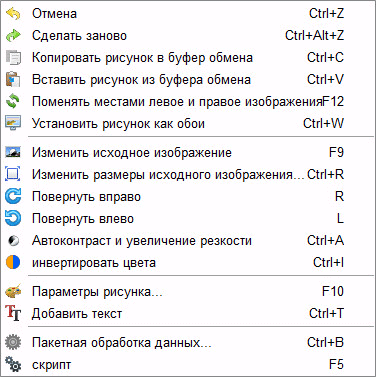
Ustvarjanje slike v FotoSketcherju
Izberite začetno sliko, odprite jo v programu in kliknite gumb "Možnosti slike ...". To bo odprlo novo okno "Možnosti risanja". Tu lahko naložite parametre (če so bili parametri shranjeni prej), shranite parametre ali ponastavite parametre na privzete.
Najprej morate izbrati slog risanja. V programu FotoSketcher so na voljo številni učinki:
- 6 efektov skic s svinčnikom
- 2 učinka skice s črnilom
- 10 slikarskih učinkov (akvarel, olje)
- 7 stiliziranih učinkov (risanka, mozaik)
- 3 drugi učinki
- 1 možnost brez učinkov (okvir, tekstura, besedilo)
V nastavitvi "Slog risanja" morate izbrati enega od predstavljenih stilov: risba, narejena s svinčnikom, črnilom, slika, risanka, mozaik itd.

Če premaknete miškin kazalec nad določen slog, boste videli, da je zraven prikazan fragment slike, narejene v tem slogu. Tako je lažje izbrati pravo možnost.
Po izbiri sloga se v oknu "Možnosti risanja" prikaže fragment slike. Ta fragment lahko povečate, da prikazuje celotno velikost slike v zmanjšani velikosti okna. To sličico lahko premikate z miško, da si ogledate različna področja prihodnje risbe.
Zdaj lahko sliko prilagodite v skladu z izbranim slogom: prilagodite intenzivnost barve, stopnjo kontrasta itd. Vsak slog ima svoje nastavitve. Z gumbom Brush Guide lahko spremenite velikost čopiča, s katerim bo narisana risba.
Uporabite različne filtre, da dobite sliko želeni videz. Poskusite, da ustvarite sliko v določenem slogu, ki temelji na vaših idejah. Najprej poskusite ustvariti preprosto risbo, nato pa po pridobitvi potrebnih spretnosti nadaljujte z ustvarjanjem bolj zapletenih slik.
Po izbiri nastavitev kliknite na "Draw!" Projekt se že nekaj časa obdeluje, zato počakajte, da se zaključi.
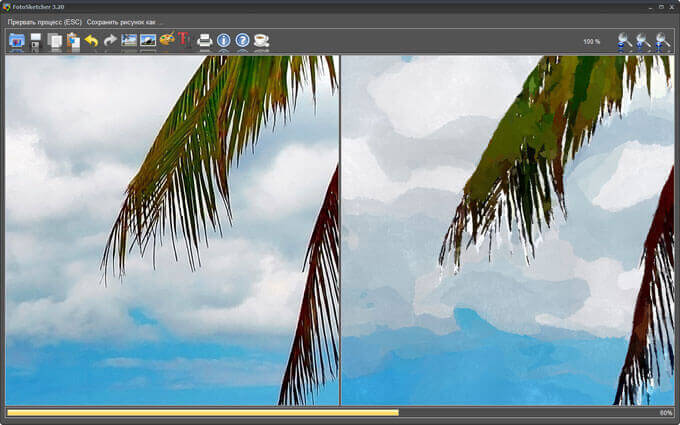
Po končani obdelavi sliko shranite v računalnik. Če se rezultat opazno razlikuje od tistega, ki ste ga nameravali, lahko poskusite ustvariti več možnosti, preden se odločite za primernejšo risbo.
Ta slika kaže, da to ni več fotografija, temveč akvarelna slika. Avtor teh vrstic je v otroštvu študiral na umetniški šoli, zato sem poskušal, da je risba videti tako, kot bi bila narejena z akvareli (najbolj so mi bili všeč akvareli).

Podobno lahko ustvarjate tako, da fotografije pretvorite v slike, naslikane v različnih stilih.
V končni različici slike jo lahko zaprete v okvir in sliki dodate napis. Poskusite, ustvarite, ustvarite portrete, pokrajine itd. Da boste dobili dobre slike, potrebujete neodvisne izkušnje v programu.
Zaključek
Brezplačni program FotoSketcher je grafični urejevalnik za obdelavo slik. Navadne slike se s pomočjo FotoSketcherja spremenijo v ročno poslikane slike. Program ima bogato izbiro učinkov, da fotografijo spremeni v risbo, narejeno v različnih slogih slikanja in grafike.
TuxPaint je majhen program, zasnovan posebej za risanje in je namenjen otrokom.Čudovita majhna aplikacija, ki jo lahko brezplačno prenesete za računalnik z operacijskim sistemom Windows.
Nova aplikacija Tux Paint ponuja bogato zbirko orodij, ki vsebuje najbolj popoln nabor orodij za delo z grafiko in preprosto risanje. Poleg tega se obravnavani program od konkurentov razlikuje po tem, da z njim lahko delajo celo otroci zaradi enostavnosti uporabe in prijaznega vmesnika.
Tux Paint lahko mladim uporabnikom omogoči, da pridobijo veliko znanja o risanju, zlasti pa jih naučijo pravilne uporabe barve.
Vmesnik programa je zasnovan tako, da ni treba poglobljeno preučevati orodij in funkcionalnosti, pa tudi za ljudi, katerih računalniško znanje ni tako visoko. Navzven je Tux Paint podoben risanemu otroškemu filmu, zato bodo otroci, pa tudi njihovi starši, cenili ideologijo tega grafičnega programa.
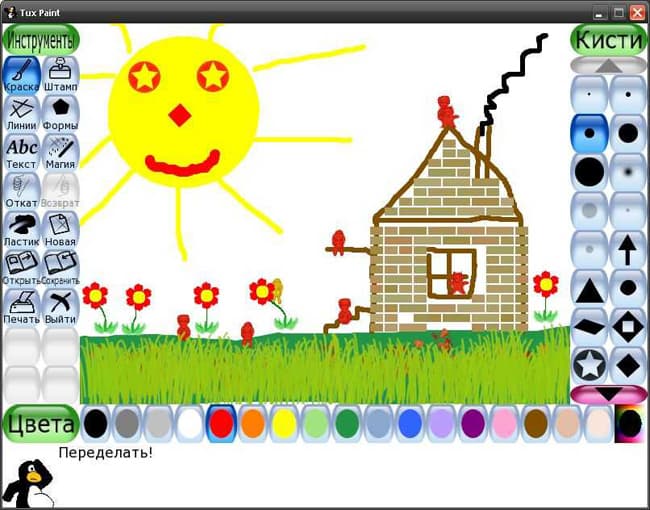
Po zagonu aplikacije so na dnu zaslona gumbi, povezani z različni tipi prilagojena orodja, ki so kadar koli na voljo za uporabo v programu. Uporabnik lahko na virtualno platno nanese tako čopiče kot svinčnike, po predhodnem določanju barv. Poleg tega ima Tux Paint tudi druga posebna orodja, ki se uporabljajo za različne grafične operacije.
Tux Paint je nepogrešljiv spremljevalec staršev, ki želijo svoje najmlajše predstaviti svetu računalniške grafike, začenši s preprostim risanjem na osebnem računalniku.
| ZASLON: | TEHNIČNE INFORMACIJE: |
 |
Pretvorite svoje digitalne fotografije v umetniška dela! SoftOrbits Photo to Sketch Converter pretvori slike v skice v samo nekaj kliki gumba in nekaj nastavitvah drsnikov.
Photo to Sketch Converter iz navadne fotografije ustvari barvito ročno izdelano risbo, ki natančno poda svinčnik, tudi če svinčnika ne morete držati. Pretvarjanje fotografij v skice je zabavno!
Presenetljivo je, da pretvorba fotografij v skice s svinčnikom ni tako težka, tudi če niste umetnik. Pravzaprav je za pretvorbo slike v skico potreben le računalnik, opremljen s programsko opremo za risanje fotografij. Program je hiter, majhen in izjemno enostaven za uporabo. Odprite sliko, premikajte drsnike, dokler vam ni všeč rezultat, in kliknite "Shrani", da ustvarite čudovito skico svinčnika!
Na voljo so številne prednastavitve, ki omogočajo pretvorbo fotografij v skice s peresom ali svinčnikom, ustvarjanje barvnih risb ali akvarelnih slik v samo nekaj trenutkih. Vsako prednastavitev lahko prilagodite, da ustvarite risbo, ki se popolnoma ujema z vašim želenim slogom.

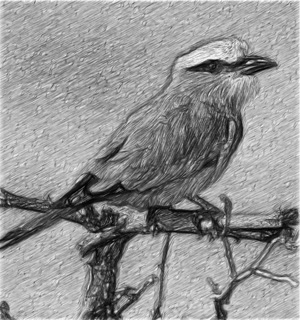


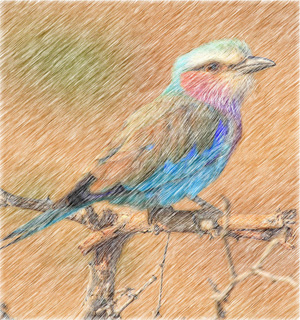


Postavite kazalec desno na vsako sliko in videli boste izvirno sliko.
Ustvarjanje čudovite barvite skice z natančno položenimi potezami svinčnika ne more biti lažje. Ni vam treba imeti barvnega svinčnika ali celo lastnega! Vse, kar potrebujete, da spremenite fotografijo v barvno skico, je Pretvornik fotografij v skice.


Pretvornik fotografij v skice omogoča enako enostavno izdelavo barvnih in črno-belih skic. Narišite z barvnimi svinčniki, tako da označite polje »Barvna skica«, če želite fotografijo pretvoriti v barvno skico, ali pa polje z risbami počistite, če želite risati. Pretvorba slik v skice in shranjevanje v datoteke JPEG bo trajalo le nekaj klikov in sprememb. Spremenite fotografije v skice z več umetniškimi možnostmi.
Želite številne fotografije pretvoriti v skice z enakimi možnostmi? Fotografije spremenite v skice, ne glede na to, koliko jih imate! Razpoložljivi paketni način omogoča pretvorniku fotografij v skice pretvorbo slik v skice enostavno tudi za začetnike. V paketu več lahko pretvornik fotografij v skice pretvori eno sliko ali obdela celotne mape. Prepričajte se, da prilagodite vse nastavitve, preden začnete, in v nekaj minutah boste nagrajeni s kupom popolnih skic!





AKVIS Sketch vam omogoča, da fotografijo spremenite v risbo.
Zdaj vam ni treba mojstrsko lastiti svinčnika, da ustvarite izvirno umetniško delo.
Dovolj je imeti malo domišljije in AKVIS Sketch!
Program fotografije spremeni v narejene skice svinčnik ali premog, omogoča ustvarjanje ne samo skica črno-belega svinčnika, ampak tudi barvna risbain tudi učinek akvarelov in pastelov.

Risbe, ki jih ustvari program, se lahko kosajo z resničnimi deli. Sketch vam omogoča neverjetno kakovostne rezultate, podobno kot dela umetnika.
Če ste že od nekdaj sanjali, da se naučite risati, pa niste vedeli, kako, poskusite AKVIS Sketch!


Program ponuja dva glavna sloga, ki omogočata ustvarjanje risb z različnimi vrstami šrafiranja: Klasična in Umetnost... Vsak slog ima na voljo že pripravljene prednastavitve.
Intuitiven vmesnik, možnost izbire parametrov s pomočjo okna za hitri pogled, vrstica z orodji in bogata zbirka prednastavitev vam bodo pomagali, da se hitro navadite na program in se naučite ustvarjati svoje mojstrovine.


Pretvorba fotografije v risbo poteka pred vašimi očmi. Okvirni trak omogoča sledenje postopku pretvorbe fotografije v različnih fazah in pridobivanje slik različnih stopenj izdelave brez spreminjanja parametrov učinka.


S pomočjo programa lahko pripravite ilustracije za knjigo ali članek, ustvarite unikatno voščilnico, zanimiv avatar, plakat ali sliko na steni, odtis za majico.
Program ni dober samo za obdelavo portretnih fotografij, temveč tudi za vrste narave, arhitekturne spomenike. Skico uporabljajo profesionalci za predstavitev funkcij